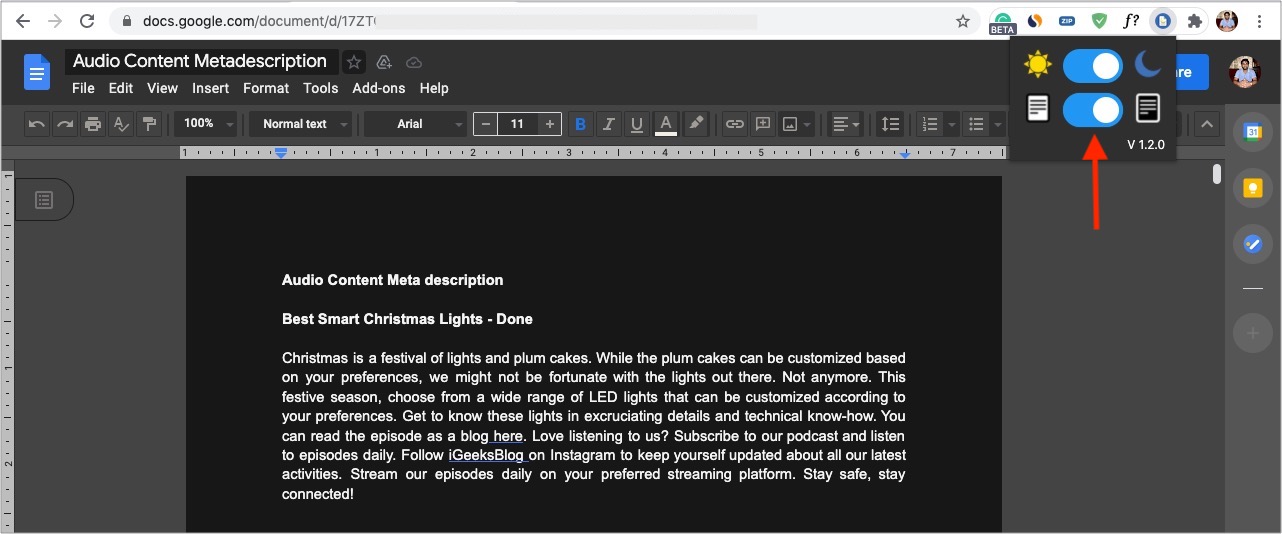Le fond blanc peut être gênant dans Google Docs lorsque vous avez de longs projets d’écriture la nuit. Heureusement, vous pouvez activer le mode sombre dans Google Docs pour donner à vos yeux le confort qu’ils méritent.
Les étapes pour utiliser Google Docs en mode sombre sur les applications iPhone, iPad et Android sont simples et officiellement prises en charge. Cependant, pour le bureau, nous devons dépendre de certaines solutions de contournement. Laissez-moi entrer directement et vous montrer les étapes.
Astuce : Les étapes ci-dessous s’appliquent également à Google Sheets et Slides.
Comment utiliser Google Docs en mode sombre sur iPhone, iPad et Android
- Ouvrez l’application Docs .
- Appuyez sur l’ icône hamburger (trois lignes courtes) sur le en haut à gauche.
- Ensuite, appuyez sur Paramètres .
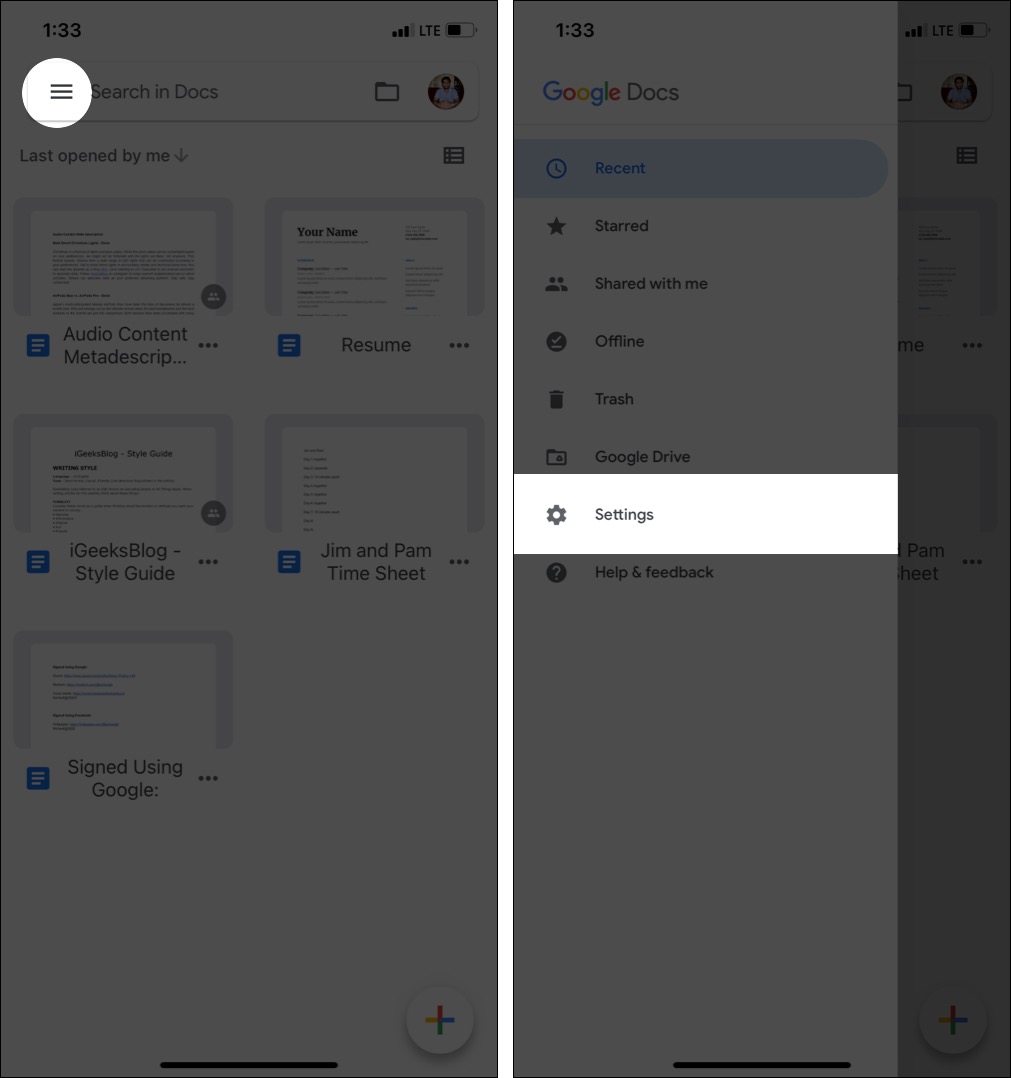
- Appuyez sur Thème .
- Choisissez Sombre
- Alternativement : vous pouvez également choisir Valeur par défaut du système qui suivra les paramètres du mode sombre de l’iPhone .
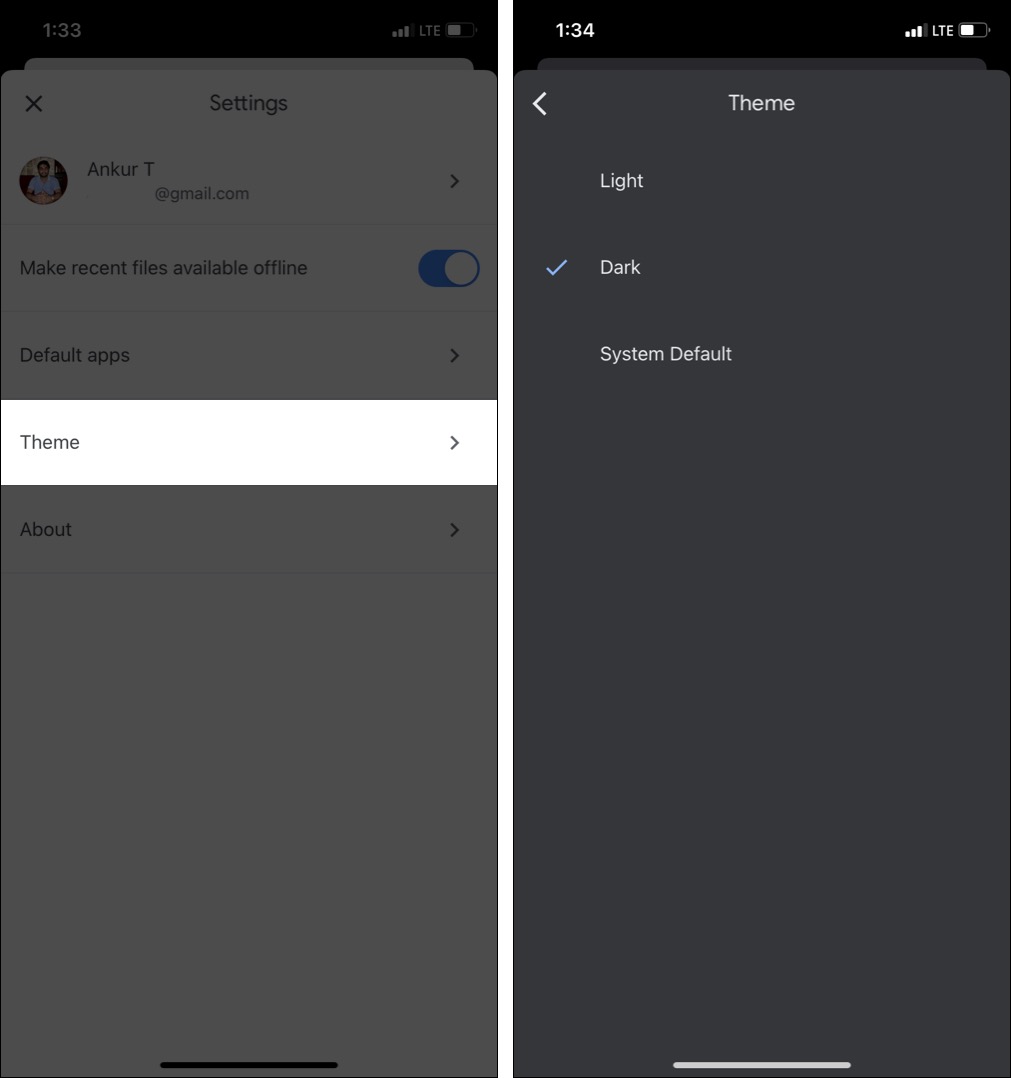
- Alternativement : vous pouvez également choisir Valeur par défaut du système qui suivra les paramètres du mode sombre de l’iPhone .
Remarque : après avoir défini l’application sur le thème sombre, vous pouvez toujours afficher les documents dans mode normal (fond blanc et texte noir). Le reste du menu et la navigation de l’application resteront sombres.
Pour cela, ouvrez un document Google et appuyez sur l’icône Plus (trois points) en haut à droite. Ensuite, activez Afficher dans le thème clair .
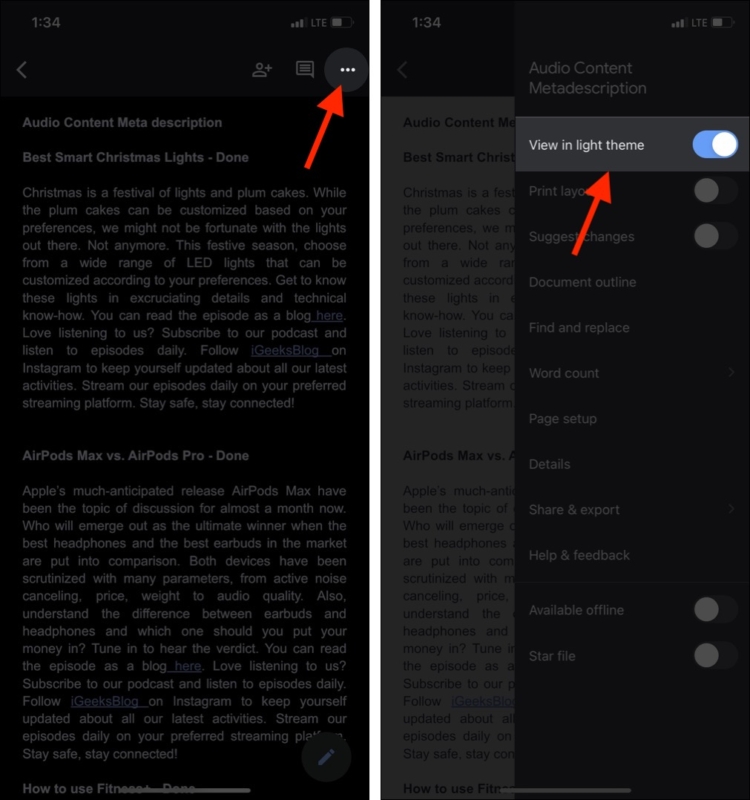
Comment utiliser Google Docs en mode sombre sur Chrome
Contrairement aux applications mobiles, la version Web de Google Docs n’a pas de fonctionnalité native. Chrome sur le bureau (Windows et Mac) vous permet d’utiliser le mode sombre dans Google Docs. Laissez-moi vous montrer comment.
Utilisation des fonctionnalités expérimentales de Chrome
- Assurez-vous d’enregistrer le travail que vous effectuez actuellement dans Chrome.
- Copiez cette adresse et collez-la dans un nouvel onglet Chrome.
chrome://flags/#enable-force-dark - Cliquez sur le menu déroulant à côté de Forcer le mode sombre pour le Web Contenu et choisissez” Activé “.
- Enfin, cliquez sur Relancer pour appliquer les modifications.

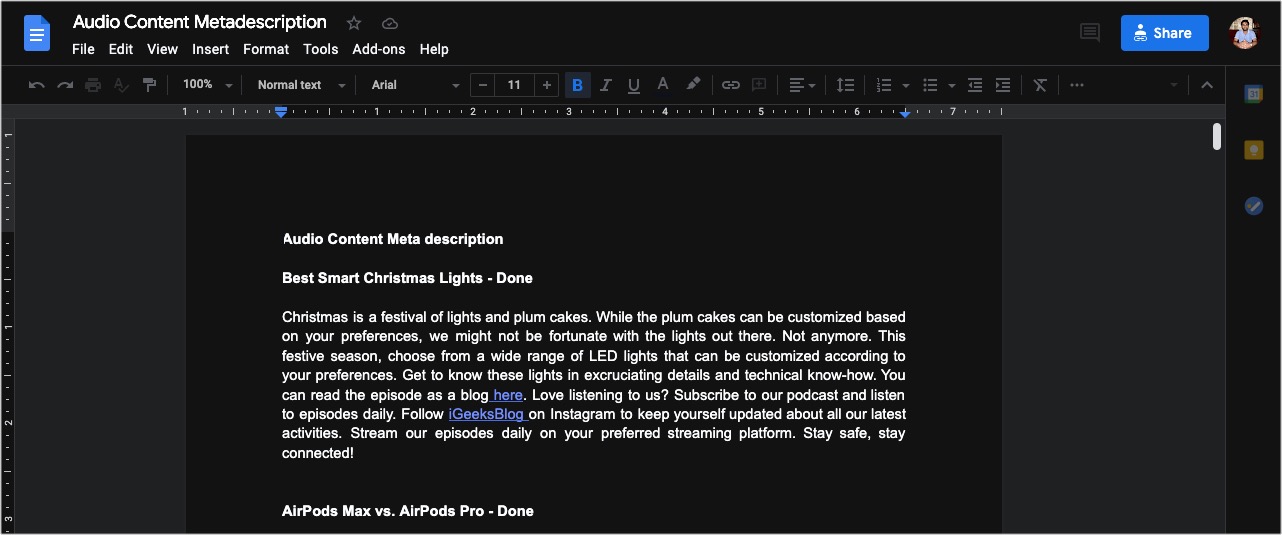
Inconvénients de cette méthode:
Bien qu’elle soit facile à implémenter nt, le principal inconvénient est que cette fonctionnalité expérimentale active le mode sombre pour tous les sites. Cela signifie que les liens bleu foncé et d’autres textes colorés sur la page peuvent être difficiles à lire sur un fond noir.
Deuxièmement, vous pouvez voir d’étranges blocs blancs sur certaines pages Web (comme je le vois ici dans Grammarly comme d’écriture de cet article).
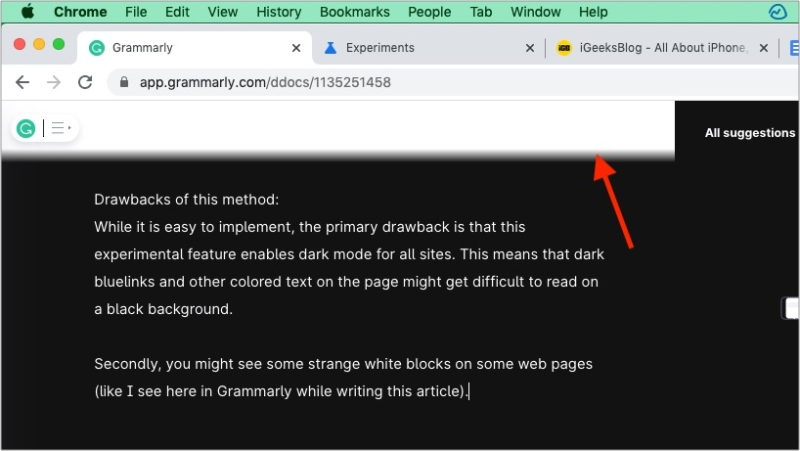
Pour le désactiver, suivez les mêmes étapes que ci-dessus et choisissez Désactivé ou Par défaut au lieu de Activé.
Utilisation d’extensions
- Visitez ce lien dans Chrome et cliquez sur Ajouter à Chrome → Ajouter une extension pour l’installer.

- Ensuite, ouvrez Google Docs. Si elle est déjà ouverte, actualisez la page.
- Cliquez sur l’ icône d’extension en haut à droite et choisissez Mode sombre de Google Docs .
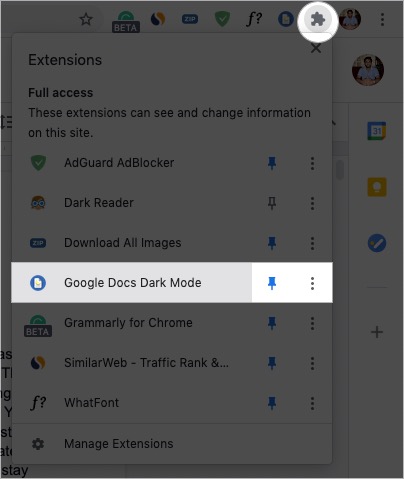
- Utilisez les deux bascules pour activer le mode sombre.
Astuce : vous pouvez également épingler l’icône de cette extension pour qu’elle apparaisse toujours dans le coin supérieur droit de votre Navigateur Chrome .
Inconvénient: Cette extension ne semble pas fonctionner dans Google Slides et Google Sheets.
Conseil de pro: Si vous voulez plus d’options et souhaitez avoir un mode sombre pour tous sites (y compris Google Docs, Sheets et Slides), vous pouvez utiliser une excellente extension appelée Dark Reader . Il a de puissantes options de personnalisation (voir l’image ci-dessous). Une autre alternative est Lecteur lunaire .
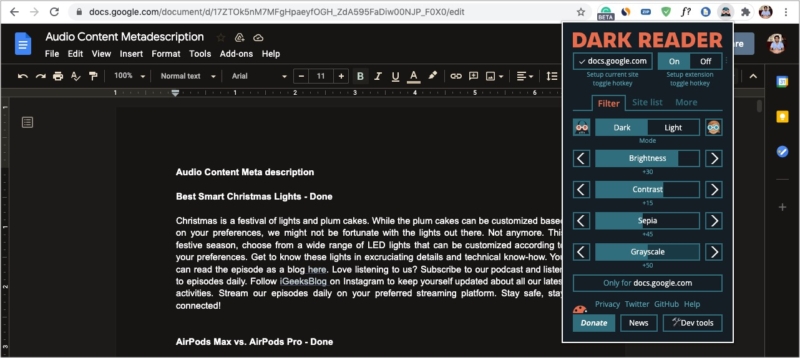
Voici comment activer et utiliser le mode sombre pour Google Docs, Slides et Sheets sur votre iPhone, iPad, Android, Mac ou PC. J’espère que ce guide rapide vous a été utile.
Si vous avez des questions supplémentaires, veuillez utiliser la section des commentaires pour me contacter.
Vérifiez ensuite: